在当今快节奏的商业环境中,汽修行业的专业人员需要高效的工作方式以保持竞争力。选择合适的笔记本电脑对于执行日常的任务,如数据分析、故障诊断以及管理客户信...
2025-04-04 5 笔记本电脑
在信息技术飞速发展的今天,笔记本电脑已经成为我们工作中不可或缺的一部分。然而,当面临系统崩溃或需要升级操作系统时,自行安装笔记本电脑操作系统对于很多新手来说,既是一项挑战也是一次学习的机会。本文将为新手提供详尽的安装指导,帮助你从零开始,一步步成为安装操作系统的行家里手。
在安装操作系统之前,你需要了解一些基础知识以及进行必要的准备工作。
了解操作系统类型
操作系统(OperatingSystem,简称OS)是管理计算机硬件与软件资源的计算机程序。常见的操作系统包括Windows系列、macOS、Linux等。根据你的硬件配置和使用习惯,选择一个合适你的操作系统。
确认系统兼容性
检查你的笔记本电脑硬件是否满足新操作系统的要求。可以通过官方网站或专业论坛等渠道获取具体的硬件兼容性列表。
支持工具和安装介质的准备
操作系统安装盘:可以从官方网站购买或下载ISO文件并刻录到DVD/USB中。
驱动程序安装盘:系统安装成功后,你可能需要安装硬件驱动程序,所以要有相应的驱动安装介质。
重要数据备份:安装新系统前,务必备份重要数据,防止数据丢失。

步骤1:准备工作
关闭所有不必要的程序并保存所有工作。
将笔记本电池充满电,并连接到稳定的电源。
将准备好的安装介质插入笔记本电脑的光驱或USB口。
步骤2:启动设置
重启笔记本电脑,并不断按F2、F10、_DELETE_等键(具体因品牌而异),进入BIOS设置。
在Boot选项中,调整启动顺序,确保优先从安装介质启动。
步骤3:开始安装
保存设置并退出BIOS。
笔记本将重新启动,并从安装介质加载系统。
按照屏幕指示选择“安装操作系统”选项,并接受许可协议。
根据提示选择需要安装的系统类型,并对硬盘进行分区。
然后系统会自动开始安装过程,此时耐心等待即可。
步骤4:配置系统
安装完成之后,系统会让你设置用户名、密码以及计算机的名称等。
完成设置后,系统会自动重启,并继续配置过程。
步骤5:安装驱动程序
打开设备管理器,查看是否有任何设备带有问号标志。
手动或者通过联网自动寻找并安装相应的驱动程序。

问题1:格式化错误
解决方法:在开始安装前,确保选择正确的硬盘分区格式化。
问题2:驱动安装失败
解决方法:访问硬件生产商的官方网站,下载最新的驱动程序进行安装。
问题3:系统启动失败
解决方法:检查BIOS设置,确保启动顺序正确。如果可能,重置BIOS至默认设置。

备份数据:始终记得备份你的数据和重要文件。
下载最新版安装介质:确保下载的操作系统ISO文件是最新的。
保持网络连接:安装过程中或之后,可能需要联网以获取最新的驱动程序或补丁。
使用安装日志:如果安装过程中出现问题,查看安装日志文件可能会对解决问题有所帮助。
学习自行安装笔记本电脑操作系统是一项既有挑战性又有趣的过程。本文为你提供了从准备工作到安装完成的全过程指导,希望对你的操作有所帮助。安装操作系统后,你可能还会面临诸如系统优化、安全设置等问题,但这将是你计算机技能提升的一个新起点。祝你顺利完成安装,开启顺畅的计算机使用之旅。
(全文完)
标签: 笔记本电脑
版权声明:本文内容由互联网用户自发贡献,该文观点仅代表作者本人。本站仅提供信息存储空间服务,不拥有所有权,不承担相关法律责任。如发现本站有涉嫌抄袭侵权/违法违规的内容, 请发送邮件至 3561739510@qq.com 举报,一经查实,本站将立刻删除。
相关文章

在当今快节奏的商业环境中,汽修行业的专业人员需要高效的工作方式以保持竞争力。选择合适的笔记本电脑对于执行日常的任务,如数据分析、故障诊断以及管理客户信...
2025-04-04 5 笔记本电脑

镭射投影仪作为一种先进的显示技术设备,广泛应用于教育、商业演示、家庭影院等领域。其精确的图像投影质量对环境要求较高,硬板调节是确保镭射投影仪最佳投影效...
2025-04-04 5 笔记本电脑

当您想要购买一款笔记本电脑时,预算往往是最先考虑的因素之一。在此背景下,平价笔记本电脑便成了许多消费者的首选。平价笔记本电脑的价格是多少?选择一个合适...
2025-04-04 7 笔记本电脑

随着技术的发展,现如今笔记本电脑已经成为日常工作和学习中不可或缺的一部分。在进行电脑性能测试时,特别是使用iTest这类性能检测软件时,合理利用标记功...
2025-04-04 4 笔记本电脑

计算机技术日新月异,笔记本电脑的性能也不断进步。一台笔记本电脑经过内存升级后,在性能上可以得到显著提升。然而,内存升级后,如何调整运行设置以确保电脑运...
2025-04-03 8 笔记本电脑
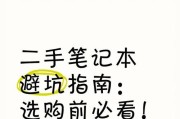
现如今,笔记本电脑已成为了许多人的学习、工作甚至娱乐息息相关的重要设备。但是市场上笔记本的价格参差不齐,对于预算有限的消费者来说,“便宜”似乎成了一个...
2025-04-03 6 笔记本电脑